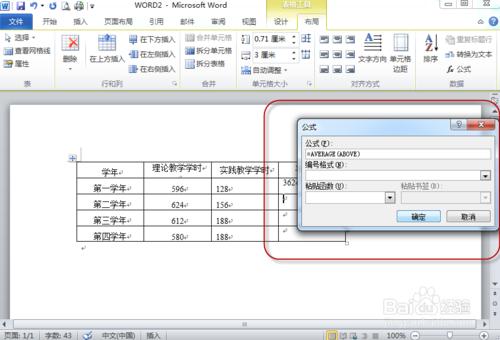表格平均值計算在EXCEL中運用的比較多,不過在WORD中也時常會用到,我們以此為例,要求:在“平均學時”列的相應單元格中,計算並填入平均值。
方法/步驟
開啟要編輯的WORD檔,例,如圖
把滑鼠移至要求平均值的位置(表格內);例,如圖
點選選單“表格工具”、“佈局”、“公式”;例,如圖
跳出“公式”對話方塊,如圖
因為要求平均值的資料都在表格的左邊,左邊的英文是LEFT,平均值的英文是AVERAGE,所在在“公式(F)”裡輸入=AVERAGE(LEFT),點選“確定”;例,如圖
點選“確定”後,平均值的結果就顯示在指定的單元格中了;例,如圖
其它同列的也需要求平均值的,操作方式與上相同。
注意:WORD中求平均值與EXCEL不同,不可以下拉哦,要一個一個操作;例,如圖
有幾個求平均值的就要做幾次,直到全部完成(這裡=AVERAGE(LEFT)可以複製哦)。例,如圖
以上希望能夠幫到大家!